विज्ञापन
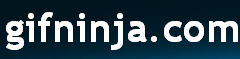 gifninja एक वेबसाइट है जो आपको जल्दी और आसानी से एनिमेटेड जिफ बनाने की सुविधा देती है। आप व्यक्तिगत चित्रों से या वीडियो अपलोड करके एक एनिमेटेड जिफ़ बना सकते हैं। gifninja आपको एक एनिमेटेड जिफ़ को अलग-अलग छवियों में विभाजित करने के लिए एक अच्छी उपयोगिता प्रदान करता है।
gifninja एक वेबसाइट है जो आपको जल्दी और आसानी से एनिमेटेड जिफ बनाने की सुविधा देती है। आप व्यक्तिगत चित्रों से या वीडियो अपलोड करके एक एनिमेटेड जिफ़ बना सकते हैं। gifninja आपको एक एनिमेटेड जिफ़ को अलग-अलग छवियों में विभाजित करने के लिए एक अच्छी उपयोगिता प्रदान करता है।
वीडियो को एनिमेटेड gif में बदलें
वीडियो को एनिमेटेड जिफ़ में बदलने के लिए, आपको सबसे पहले यह सुनिश्चित करने की ज़रूरत है कि आप वीडियो को जितना संभव हो उतना छोटा बना सकते हैं। आप कई में से एक के साथ ऐसा कर सकते हैं ऑनलाइन वीडियो संपादन उपकरण अपने वीडियो को संपादित करने, मिलाने और बढ़ाने के लिए 18 ऑनलाइन उपकरण अधिक पढ़ें या के साथ विंडोज़ मूवी मेकर (यदि आप विंडोज के कोर्स पर हैं)। गिफिनजा के अनुसार, वीडियो फ़ाइल को लगभग 4 सेकंड लंबा होना चाहिए, तो आपको इसे उस लंबाई के बारे में छोटा करने की कोशिश करनी चाहिए।
जब आप अपनी फिल्म संपादित कर लें और उसे आकार में काट लें, तो पृष्ठ पर जाएं अपने वीडियो को जिफ़ में बदलें. दबाएं ब्राउज़ बटन, जहां आपकी वीडियो फ़ाइल है, नेविगेट करें और इसे चुनें। यदि आप चाहें, तो आप अपनी तस्वीर जनता के लिए उपलब्ध करा सकते हैं और रेट करने के लिए उपलब्ध हैं। तो फिर बस पर क्लिक करें मेरी जिफ बनाओ!
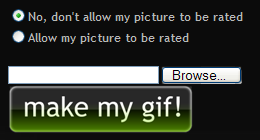
छवियों से एनिमेटेड GIF बनाएं
यदि आपके पास छवियों की एक श्रृंखला है जो आप चेतन करना चाहते हैं, तो आप कर सकते हैं छवियों से एक एनिमेटेड GIF बनाओ. आप व्यक्तिगत रूप से (पांच तक) फाइलें अपलोड कर सकते हैं या आप उन्हें एक ही फाइल में अपलोड कर सकते हैं। यदि आप उन्हें एक ज़िप के रूप में अपलोड करना चुनते हैं, तो आपको एनीमेशन (car1.jpg, car2.jpg, car3.jpg, आदि "¦) के अनुक्रम में फ़ाइल नाम के लिए नंबर जोड़ना होगा।
अपलोड करने के लिए फ़ाइल (ओं) का चयन करना वीडियो अपलोड करने के समान ही है। हालांकि, एनीमेशन की गति निर्धारित करने के लिए एक अतिरिक्त विकल्प है। एक एनिमेटेड कुत्ते का पूर्वावलोकन है जो चयनित गति को प्रदर्शित करता है। लेकिन चिंता न करें, यदि आपने इसे अपलोड करने के बाद एनीमेशन की गति से खुश नहीं हैं, तो आप इसे बाद में समायोजित कर सकते हैं।
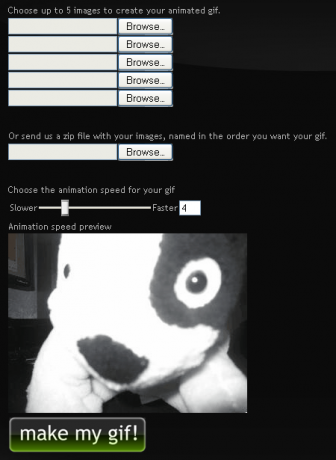
क्लिक करने के बाद मेरी जिफ बनाओ! बटन, आपको एक पूर्वावलोकन पृष्ठ पर ले जाया जाता है। पूर्वावलोकन पृष्ठ आपको छवि को वैसा ही रखने, गति को समायोजित करने, या फिर से शुरू करने की अनुमति देता है। एक बार जब आप एनीमेशन को वांछित गति पर सेट कर लेते हैं, तो क्लिक करें हाँ - यह शानदार है! अगले कदम के लिए आगे बढ़ने के लिए।
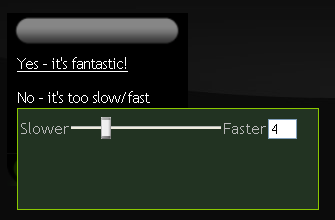
अपने एनीमेशन के लिए वांछित गति का चयन करने के बाद, आप अपने एनिमेटेड जिफ़ के लिए फ़ाइल नाम का चयन करें। यदि आप चाहें तो फिर से, आप छवि को सार्वजनिक रूप से उपलब्ध करा सकते हैं। आप छवि के लिए फ़ाइल नाम भी दर्ज कर सकते हैं और साथ ही टैग अन्य लोगों को आपकी छवि ढूंढने में मदद कर सकते हैं। एक बार जब आपके पास सब कुछ होता है तो आप जिस तरह से चाहते हैं, उस पर क्लिक करें जिफ़ बचाओ बटन।
Gifninja में एक शांत सुविधा भी है [NO LONGER WORKS] अलग छवियों में एनिमेटेड छवियों को विभाजित करें। बस फ़ाइल अपलोड करें और क्लिक करें मेरी जीआईएफ को विभाजित करें! बटन। अलग-अलग चित्र पृष्ठ पर सही दिखाई देंगे। आप सभी चित्रों को एक बार gifninja द्वारा उत्पन्न ज़िप फ़ाइल के साथ डाउनलोड कर सकते हैं।
gifninja शायद ही ऑनलाइन एनिमेटेड gifs बनाना आसान बना सके। एनिमेटेड gifs बनाने के लिए आप किस अन्य मुफ्त ऑनलाइन और ऑफलाइन टूल का उपयोग करते हैं?
मैं एक काफी सामान्य गीक हूं जो काम के साथ-साथ घर पर कंप्यूटर मॉनीटर के सामने घंटों बिताता है। मुझे निफ्टी टूल्स और गैजेट्स को एक साथ रखने में भी मजा आता है।